説明機能仕様ダウンロード画像使い方
Windows 向けのフリーの動画/音楽ファイル変換ソフト

ビデオやオーディオファイルをさまざまな形式に変換することができる Windows 向けのフリーソフト。動画や音楽ファイルを MP4、WEBM、MKV、WMV ビデオや MP3、AAC、FLAC オーディオに変換することができます。
Convertilla の概要
Convertilla は、ビデオや音楽ファイルをさまざまな形式に変換するためのシンプルで便利なプログラムです。
Convertilla の機能
Convertilla の主な機能です。
| 機能 | 概要 |
|---|---|
| メイン機能 | ビデオや音楽ファイルをさまざまな形式に変換 |
| 機能詳細 | ・ビデオや音楽ファイルをさまざまな形式に変換します。 ・対応フォーマット:MP4、FLV、MKV、MPG、AVI、MOV、WMV、M4V、3GP、MP3、WEBM、OPUS、AAC、FLAC、APE、WAV、ASF ・出力フォーマット:MP4、WEBM、FLV、MKV、MPG、AVI、MOV、WMV、3GP、MP3、AAC、FLAC ・出力プリセット:Android、Android タブレット、iOS (iPhone、iPad)、Windows Phone、iPod、Blackberry、Sony PSP、Sony PS3、Microsoft XBOX 360、HD、Full HD |
ビデオやオーディオをさまざまな形式に変換できます
Convertilla は、ビデオやオーディオファイルをさまざまな形式に変換することができる Windows 向けのフリーソフトです。
Convertilla は、ほとんどのビデオおよびオーディオ形式の入力に対応しており、MP4、WEBM、FLV、MKV、MPG、AVI、MOV、WMV、3GP ビデオまたは MP3、AAC、FLAC オーディオに変換することができます。
さまざまなデバイス向けのプリセットも用意されてます
Convertilla には、Android、Android タブレット、iPhone、iPad、Windows Phone、iPod、Blackberry、Sony PSP、Sony PS3、Microsoft XBOX などのデバイス向けのプリセットも用意されているので、かんたんな操作であらゆるデバイス向けのビデオに変換できます。
DVD フォルダの入力にも対応しているので、DVD ビデオをさまざまなビデオ形式に変換することもできます。
フリーの動画/音楽ファイル変換ソフト
Convertilla は、動画や音楽ファイルまたは DVD ビデオをほかの形式に変換したい場合に役に立つアプリケーションです。入力パス名に日本語文字が含まれていると正しく動作しない場合があるようなので注意してください。
機能
- ビデオや音楽ファイルをさまざまな形式に変換します。
- 対応フォーマット:MP4、FLV、MKV、MPG、AVI、MOV、WMV、M4V、3GP、MP3、WEBM、OPUS、AAC、FLAC、APE、WAV、ASF
- 出力フォーマット:MP4、WEBM、FLV、MKV、MPG、AVI、MOV、WMV、3GP、MP3、AAC、FLAC
- 出力プリセット:Android、Android タブレット、iOS (iPhone、iPad)、Windows Phone、iPod、Blackberry、Sony PSP、Sony PS3、Microsoft XBOX 360、HD、Full HD
使い方
インストール
1.インストール方法
- インストール中に使用する言語を選択して[OK]をクリックします。
- ライセンスが表示されます。「I accept the agreement」を選択して[Next]をクリックします。
- インストール先を確認して[Next]をクリックします。
- スタートメニューに作成するショートカットの設定を確認して[Next]をクリックします。
- 追加のタスクを設定して[Next]をクリックします。
- [Install]をクリックしてインストールを開始します。
- [Finish]をクリックしてセットアップウィザードを閉じます。
基本的な使い方
1. 基本的な使い方
- [Open]ボタンをクリックして変換するファイルを選択します。
- 「Format」タブで出力フォーマットを設定します。
・「More」をクリックすると、そのほかのオプションを設定できます。
- または、「Gadget」タブを開いて、出力プリセットを選択します。
- [Convert]ボタンをクリックすると、変換が開始します。

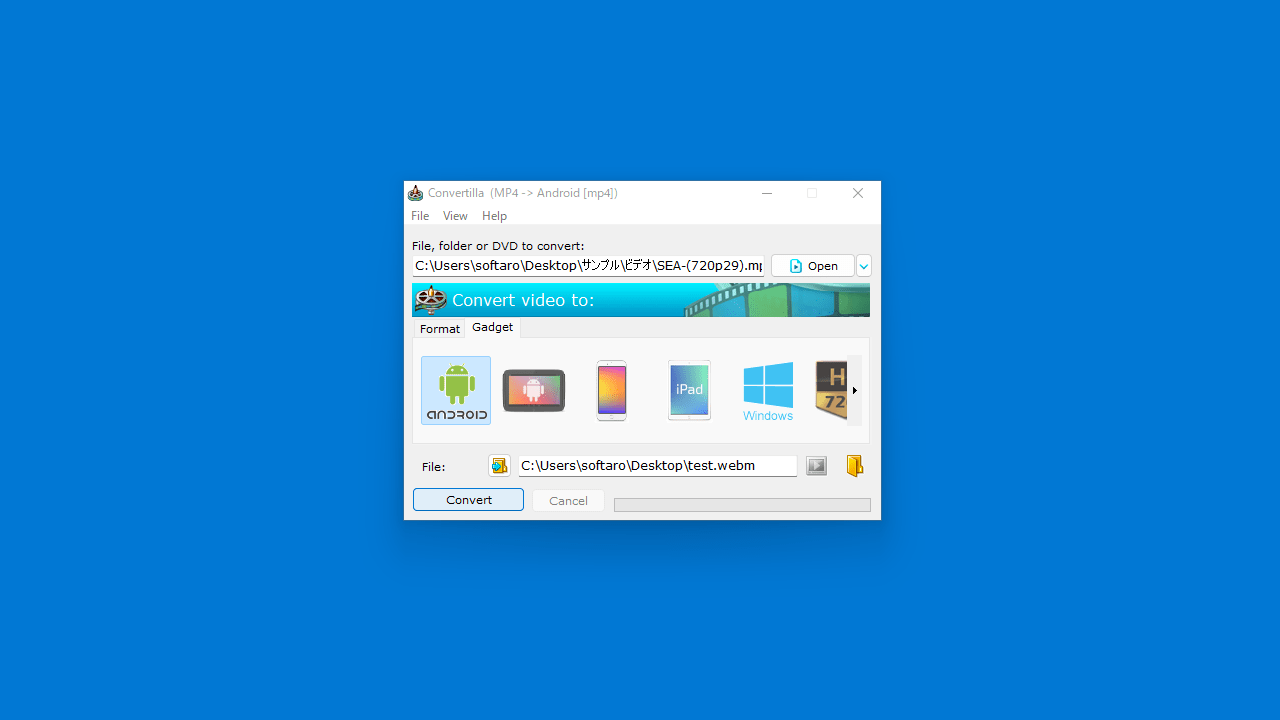
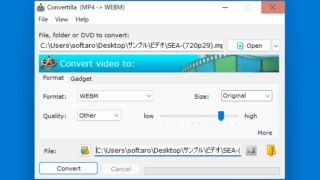
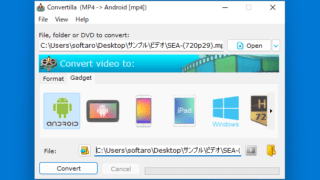
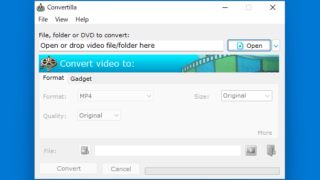
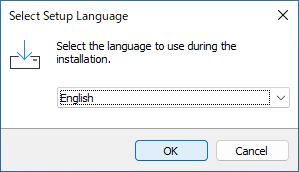
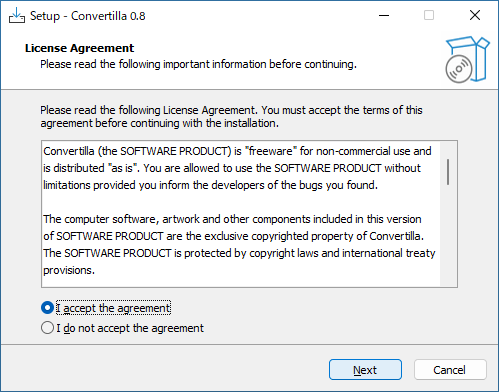
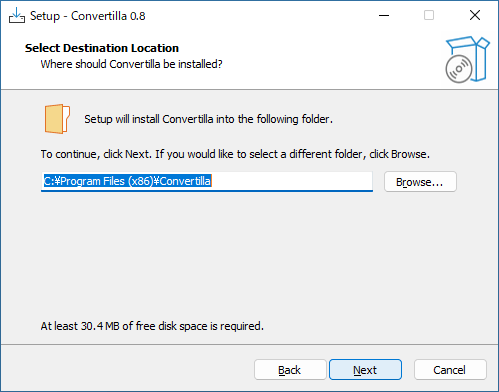

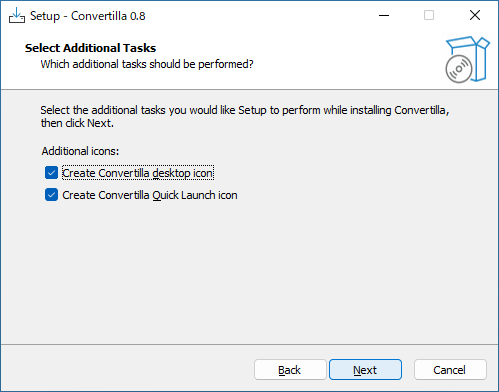
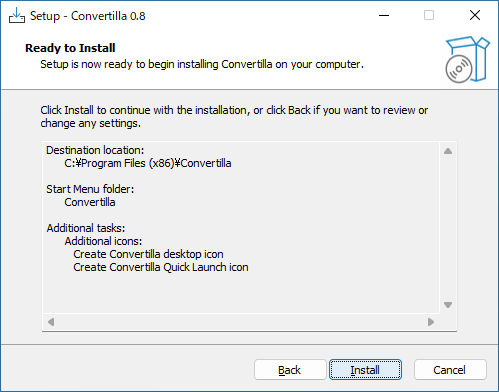
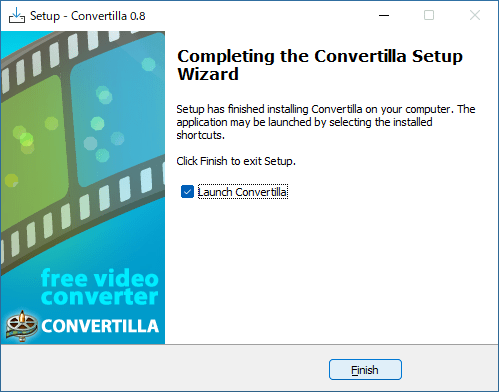
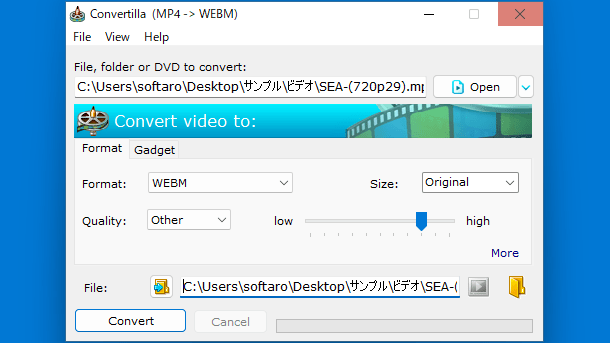
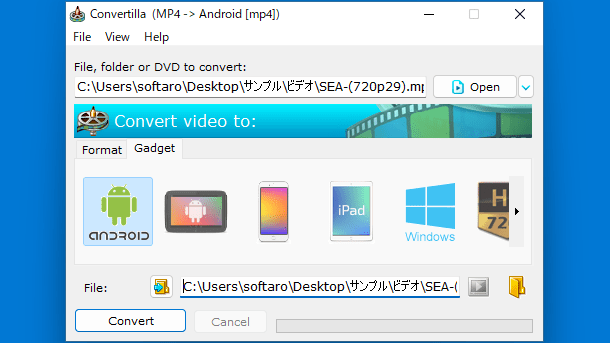
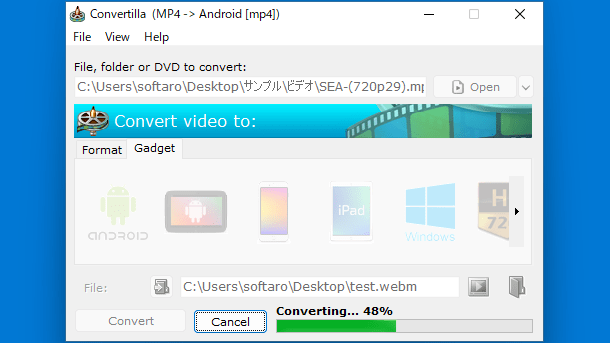
Convertilla は、どなたでも無料で使用できます。